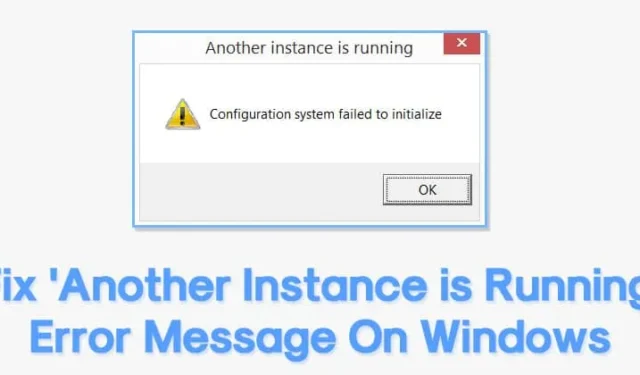
Os erros do Windows são de dois tipos: aqueles que não causam muitos danos e aqueles que não permitem que os usuários efetuem login. Alguns erros, como “Outra instância em execução”, podem até impedir que você inicie um aplicativo.
Então, se você também receber uma mensagem de erro ao iniciar o software, verifique o que o erro significa e como ele pode ser corrigido.
A mensagem de erro geralmente aparece quando outra instância de software em execução significa que o instalador já está em segundo plano. Então, você precisa fechar e matar o processo em execução para corrigir a mensagem de erro. Aqui está o que você pode fazer para corrigir o erro.
1. Remova o Ad-Aware Web Companion
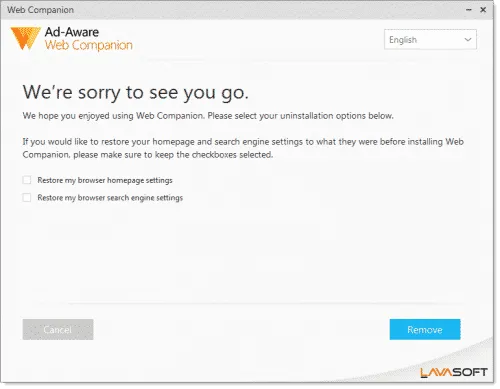
Se você receber a mensagem de erro “Outra instância em execução” toda vez que seu computador for iniciado, será necessário remover o complemento da Web Ad-Aware.
Para quem não sabe, o Ad-Aware é uma ferramenta anti-spyware. Poucos usuários relataram a correção da mensagem de erro após a remoção do companheiro da web Ad-Aware.
Então, para remover o Ad-Aware Web Companion, vá para o Painel de Controle > Programas e Recursos. Agora, encontre e remova o ‘Ad-Aware Web Companion’ da lista de programas instalados. Uma vez feito isso, reinicie seu computador; você não receberá mais a mensagem de erro ‘Outra instância está em execução’.
2. Encontre e feche o processo no gerenciador de tarefas
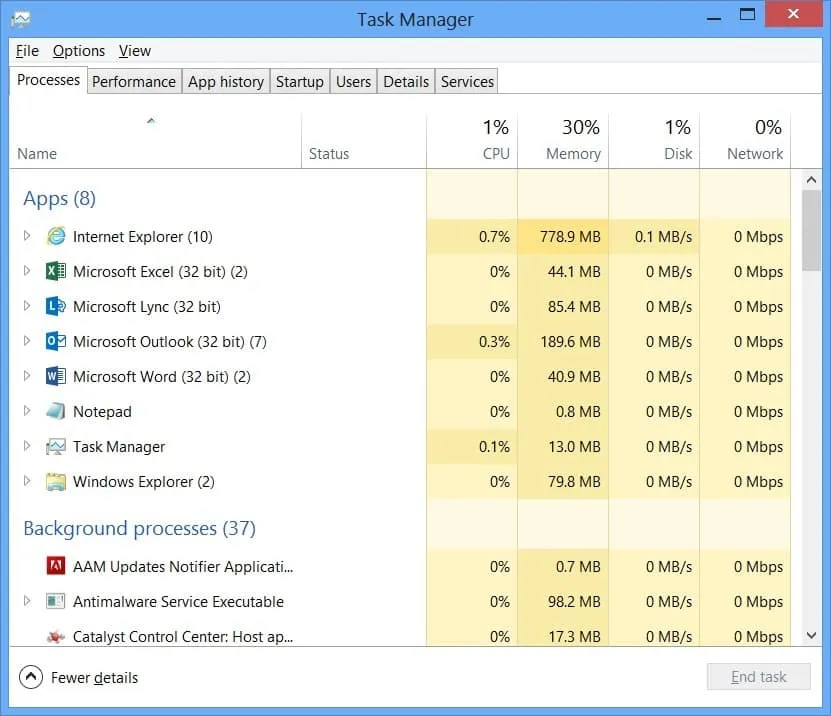
Se você estiver recebendo a mensagem de erro ‘Outra instância está em execução’ ao iniciar qualquer software específico, você precisa fechar esse software. Se o software não estiver em execução em segundo plano, abra o Gerenciador de Tarefas e verifique a aba de processos.
Alguns softwares rodam silenciosamente em segundo plano, levando a uma mensagem de erro ‘Outra instância está rodando’. Então, abra o Gerenciador de Tarefas e feche o processo associado ao software em execução.
3. Reinicie o seu computador
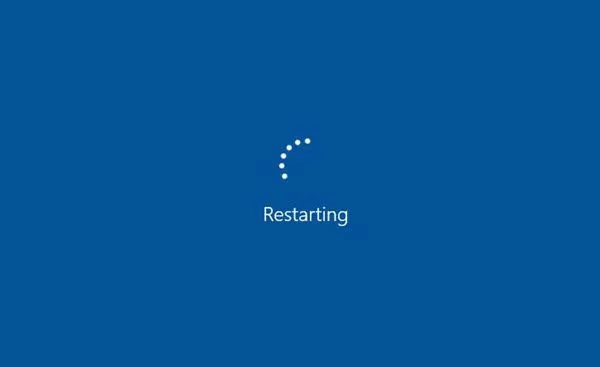
Se você receber a mensagem de erro ‘Outra instância em execução’ mesmo após fechar o processo em segundo plano, será necessário reiniciar o computador. Uma reinicialização simples pode corrigir a maioria dos erros do Windows, incluindo Outra instância em execução.
Então, antes de seguir os próximos métodos, reinicie seu computador e verifique se o erro persiste. Se você ainda receber a mensagem de erro após a reinicialização, siga os próximos métodos.
4. Reinstale o software problemático
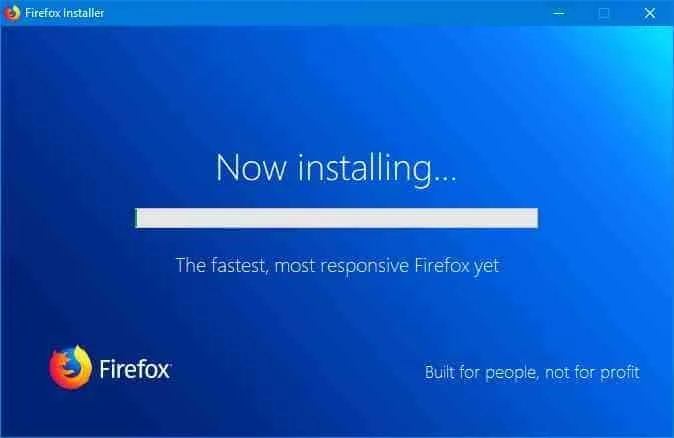
Temos certeza de que parar o processo problemático do Gerenciador de Tarefas teria corrigido a mensagem de erro ‘Outra instância em execução’. No entanto, se ela ainda aparecer, você deve reinstalar o software problemático.
Então, vá para o Painel de Controle > Programas e Recursos e desinstale o software problemático da lista. Após desinstalado, instale-o novamente. Isso provavelmente corrigirá a mensagem de erro ‘Outra instância em execução’ do Windows.
5. Crie uma nova conta de usuário
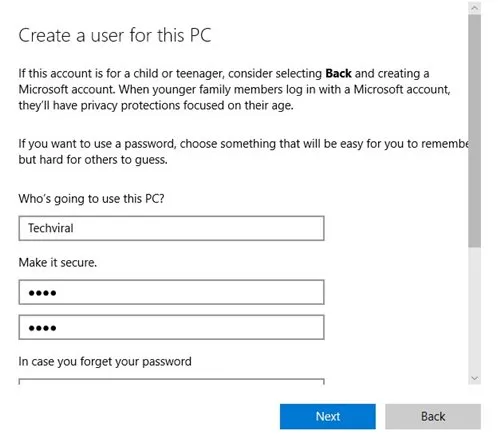
Se você não conseguir encontrar um processo ou software problemático, você pode criar uma nova conta de usuário do Windows.
Dessa forma, você obterá uma conta separada e, como a nova conta de usuário não terá vínculo com a antiga, você não receberá a mensagem de erro ‘Outra instância em execução’. Para criar uma nova conta de usuário, siga este artigo.
6. Tente executar uma inicialização limpa
O Clean Boot é um recurso do Windows que inicia o Windows apenas com programas essenciais e desliga todos os serviços de terceiros. Portanto, se você estiver recebendo o erro ‘Outra Instância em execução’ devido a um conflito de aplicativo de terceiros, o Clean Boot pode descartá-lo.
1. Abra a caixa de diálogo EXECUTAR (tecla Windows + R). Digite msconfig.msc e pressione Enter.
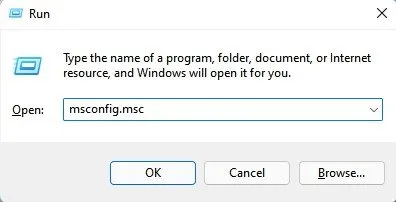
2. No utilitário Configuração do Sistema, alterne para a guia Serviços .
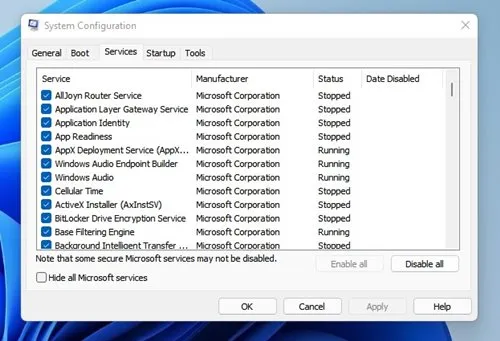
3. Em seguida, marque a caixa de seleção Ocultar todos os serviços Microsoft e clique em Desativar tudo .
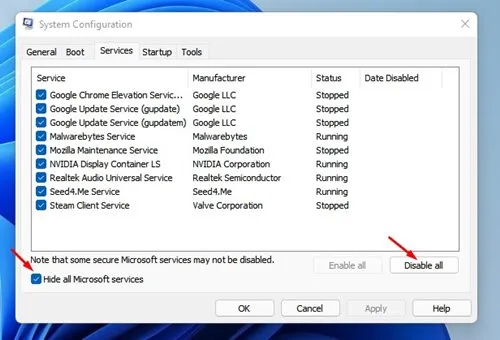
4. Abra o Gerenciador de Tarefas e alterne para Inicialização. Clique com o botão direito do mouse nos aplicativos de Inicialização e selecione Desativar .
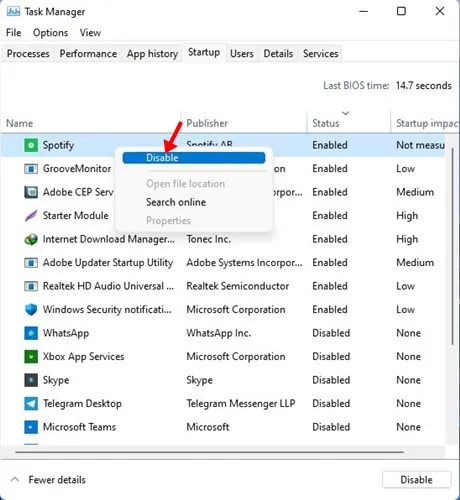
5. Após fazer as alterações, reinicie o PC e tente instalar ou executar o programa.
7. Execute o comando SFC/DISM
Às vezes, a corrupção de arquivos do sistema pode ser o único motivo para o erro ‘Outra instância em execução’ no Windows. Embora executar a ferramenta SFC/DISM não seja uma solução infalível, não há mal nenhum em executar essas duas ferramentas no Windows. Então, se o erro ‘Outra instância em execução’ estiver constantemente incomodando você, execute o comando SFC/DISM.
1. Clique em Windows Search e digite Command Prompt. Clique com o botão direito do mouse no Command Prompt e selecione Executar como administrador .
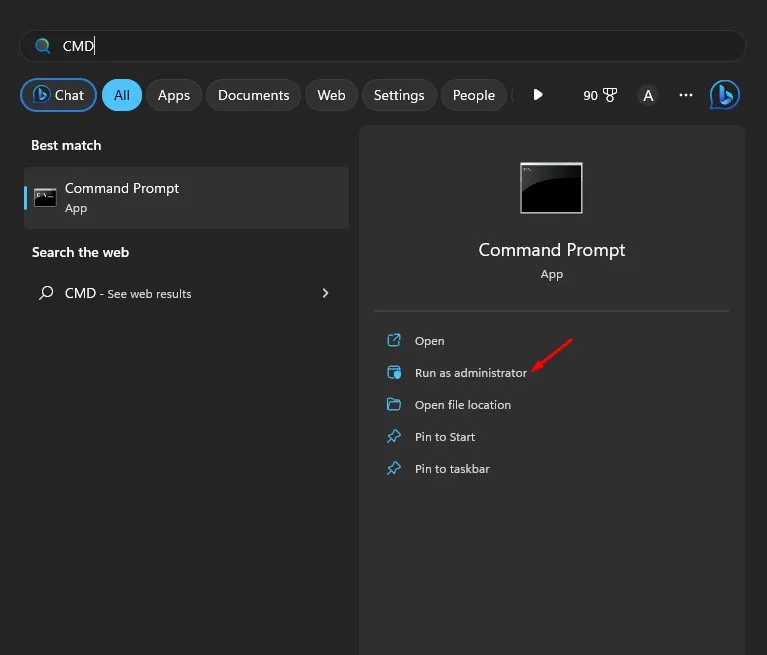
2. Quando o prompt de comando abrir, execute o comando:
sfc /scannow
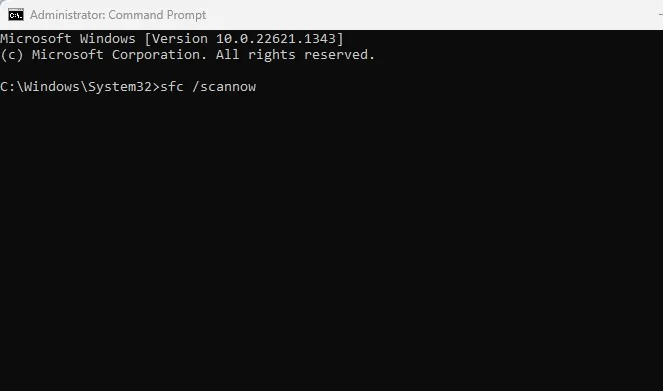
3. Se o utilitário Verificador de arquivos do sistema retornar com um erro, execute estes comandos um por um.
DISM /Online /Cleanup-Image /CheckHealth
DISM /Online /Cleanup-Image /ScanHealth
DISM /Online /Cleanup-Image /RestoreHealth
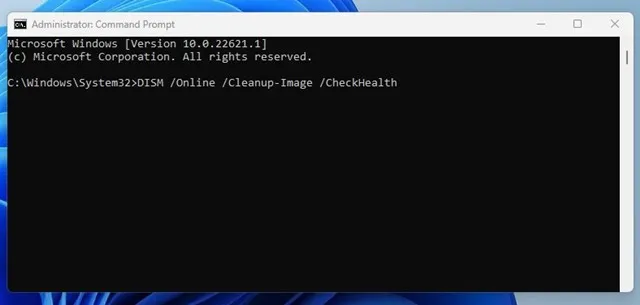
4. Após executar os comandos, reinicie seu PC com Windows 11.
8. Baixe todas as atualizações pendentes do Windows
O erro ‘Outra Instância em Execução’ no Windows pode resultar de um bug ou falha de software. Vários usuários relataram que corrigiram o problema instalando todas as atualizações pendentes do Windows.
Se você ainda estiver enfrentando o problema, você precisa baixar e instalar as últimas atualizações para consertá-lo. Veja como baixar todas as atualizações pendentes do Windows.
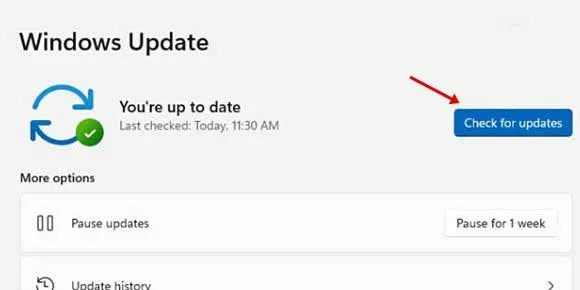
- Abra o aplicativo Configurações e selecione Windows Update . No Windows 10, selecione Atualização e Segurança .
- No lado direito, clique no botão Verificar atualizações .
Estes são os melhores métodos para corrigir a mensagem de erro ‘Outra instância está em execução’ no Windows. Se você souber de alguma outra maneira de corrigir a mensagem de erro, informe-nos na caixa de comentários abaixo.




Deixe um comentário